情報番号:017144 【更新日:2016.02.09】
「StationTV X for TOSHIBA」「リアルタイム番組解析」のON/OFFを設定する方法<Windows 10>
| 対応機種 | |
|---|---|
| 対象OS | Windows 10 |
| カテゴリ | テレビ、テレビの設定、録画する方法、ダビングする方法、 |
回答・対処方法
はじめに
「StationTV X for TOSHIBA」では、録画番組の指定したシーンだけを書き出すことができます。指定したシーンはチャプターと呼ばれ、書き出しで使うかどうかを設定できます。
ここでは、録画しながら番組を解析してチャプターを設定する「リアルタイム番組解析」のON/OFFを設定する方法について説明します。
「リアルタイム番組解析」とは?
本機能は、録画しながら番組の本編とそれ以外(CM等)の場面を解析します。
「ON」に設定すると録画した番組の本編だけをメディアに書き出せる「スキップ書き出し」が利用できます。
「スキップ書き出し」を利用してメディアに書き出す方法は、[017119:「StationTV X for TOSHIBA」録画した番組をブルーレイ/DVDへダビング(コピー/ムーブ)する方法<Windows 10>]を参照してください。
<メモ>
- 初回設定では「OFF」です。
- パソコンの性能によっては、視聴中に映像がコマ落ちする場合があります。
- 番組によっては、本編と本編以外の解析が正常に行なわれない場合があります。
※本情報は、「StationTV X for TOSHIBA」のバージョン「1.02.0203.5」を元に作成しています。バージョンが異なる場合は若干画面、操作が異なる場合があります。ご了承ください。
「StationTV X for TOSHIBA」のバージョンを調べる方法は、[017129:「StationTV X for TOSHIBA」バージョンを調べる方法<Windows 10>]を参照してください。
※テレビを見るための準備については、[017125:「StationTV X for TOSHIBA」パソコンでテレビを見るための準備<Windows 10>]を参照してください。
【お願い】
- 「StationTV X for TOSHIBA」でテレビを見たり録画する際の注意事項については、以下のリンク先の情報を確認してください。
[017113:「StationTV X for TOSHIBA」の使用にあたって<Windows 10>]
[017122:「StationTV X for TOSHIBA」テレビの視聴・録画に関するご注意<Windows 10>]
操作手順
- タスクバー上の[検索ボックス]をクリックします。
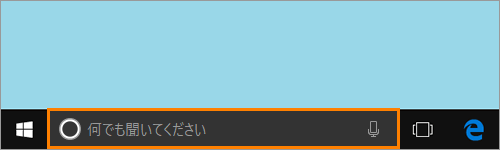 (図1)
(図1)
- 検索ボックスが入力状態になります。検索ボックスに StationTV と入力します。
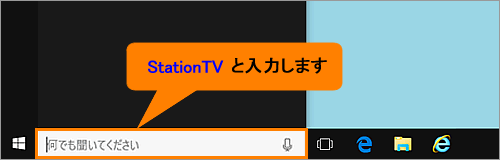 (図2)
(図2)
- ”最も一致する検索結果”に表示される[StationTV X for TOSHIBA デスクトップ アプリ]をクリックします。
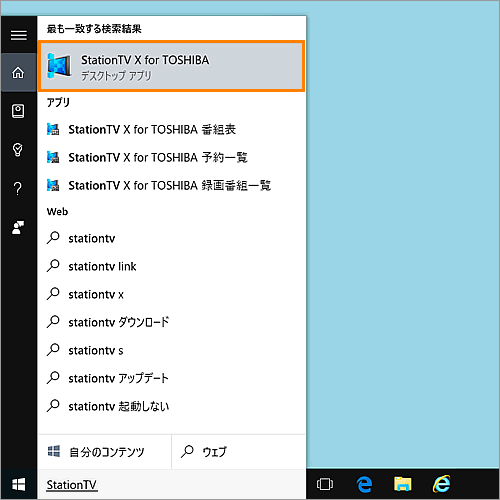 (図3)
(図3)
- 「StationTV X for TOSHIBA」が起動し、画面が表示されます。画面をマウスの右ボタンでクリックします。
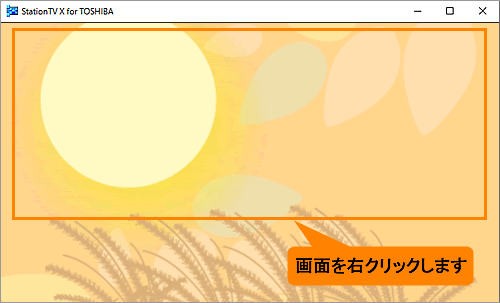 (図4)
(図4)
- 「メニュー」画面が表示されます。[設定]をクリックします。
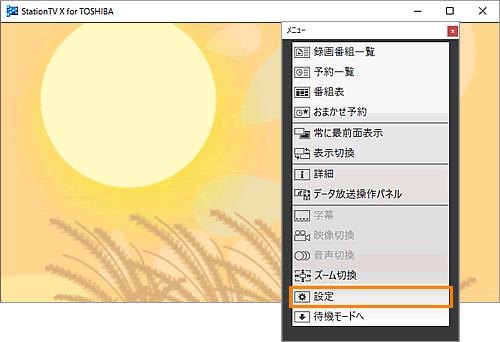 (図5)
(図5)
- 「StationTV X for TOSHIBA[設定画面]」が表示されます。画面左側の一覧から[録画/再生設定]をクリックします。
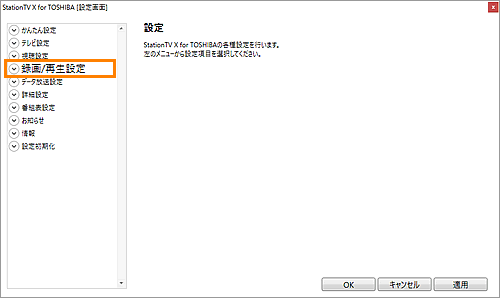 (図6)
(図6)
- 「録画/再生設定」が展開されます。表示された[リアルタイム番組解析]をクリックします。
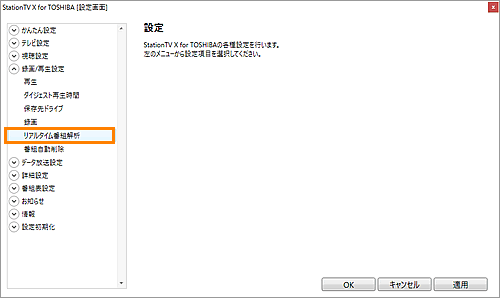 (図7)
(図7)
- 画面右側に「リアルタイム番組解析」画面が表示されます。”リアルタイム解析:”項目に表示されているボックスをクリックします。
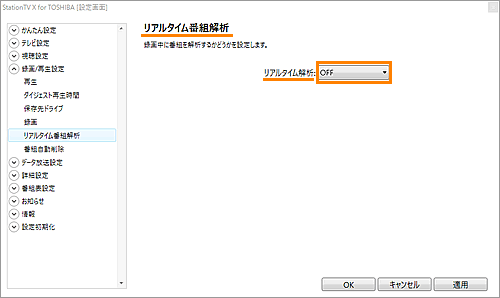 (図8)
(図8)
- 表示される[ON]または[OFF]のいずれかをクリックします。
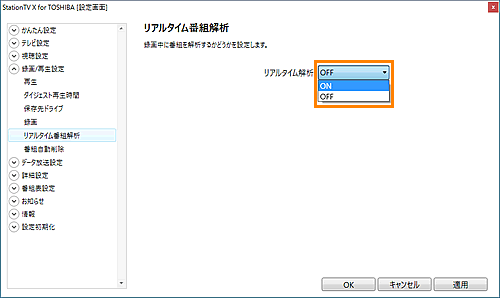 (図9)
(図9)
- [OK]ボタンをクリックします。
※ここでは例として[ON]に設定しています。
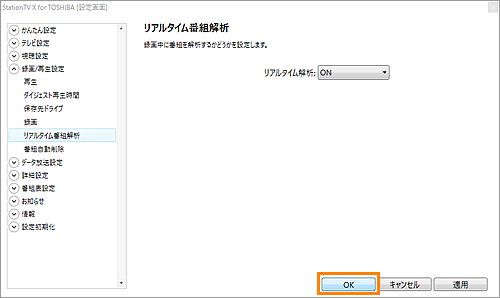 (図10)
(図10)
「リアルタイム番組解析」の設定をON/OFFする操作は以上です。
関連情報
- 録画した後に、自動でチャプターを設定する方法(オートチャプター)は、以下のリンクを参照してください。
[017145:「StationTV X for TOSHIBA」録画した番組に自動でチャプターを設定する方法(オートチャプター)<Windows 10>]
以上
